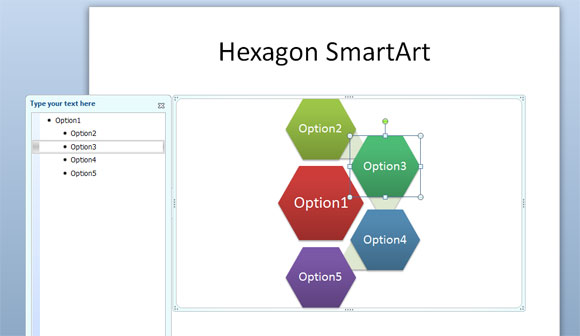PowerPoint 2010中可以从Office.com下载其他的SmartArt内容,但之前,你可以访问的资源,你需要在选项页面更改设置。 在这里,我们将向您展示如何将新Office.com SmartArt图形添加到PowerPoint 2010中 。
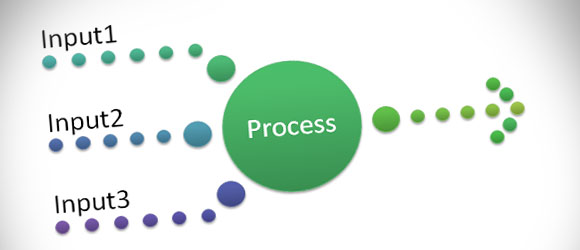
首先,你需要配置你的信任中心选项,允许从Office.com下载PowerPoint中的图形 - 你可以学到更多的Office.com帮助,但快速步骤来选择该选项有以下几种:
- 转到文件选项卡,然后选择选项
- 单击信任中心
- 单击信任中心选项
- 点击隐私选项卡
- 最后检查连接到Office.com以更新的内容,当我连接到互联网
选中该选项时,您现在可以关闭并重新打开PowerPoint。 现在,您将看到新的内容可用于例如当您插入SmartArt图形。
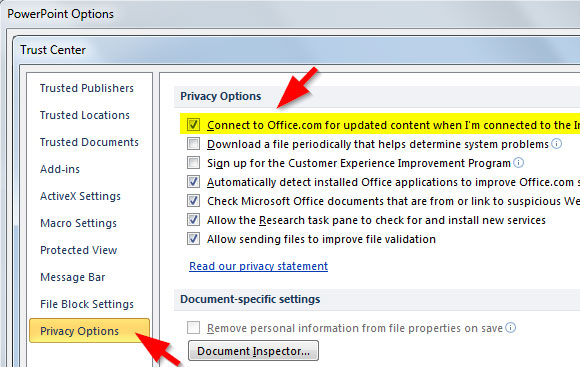
在SmartArt图形库中的新内容包括可被用作PowerPoint中图表或PowerPoint图形下面的新的图形。
- 图片的组织结构图 ,以在PowerPoint中分层信息或上下级关系的图中的组织,与相应的图片。 助手形状和组织结构图悬挂布局可用此布局。
- 雪佛龙公司重点流程 。 显示在一个任务,进程或工作流连续步骤,或强调运动或方向是有用的。 以最小的1级和2级的文字效果最好。
- 径向图片列表图 。 显示的关系,以一个中心思想。 1级形状包含文本和所有2级形状包含有相应的文字图片
- 立式支架列表图 。 显示的信息分组块。 有大量的二级文本效果很好。
- 互连块过程图 ,以显示一个过程顺序步骤。
- 标签式电弧 。
- 主题图片重点 。
- 不同宽度的列表 。
- 会聚文字表明合并成一个整体的多个步骤或部件。
- 互连环 。
- 建筑布局表明,从下往上建立层次关系。 这种布局非常适用于显示的建筑构件或建立在其他对象的对象。
- 主题图片交替口音图显示一组图像与第一图像是最大和顶部。
- 圈过程图来显示的处理顺序的步骤。
- 六角图使用显示一个连续过程,涉及到一个中心思想或主题
- 相框显示图片和相应的等级1的文字,无论是在补偿框架显示。
- 选项卡列表 。
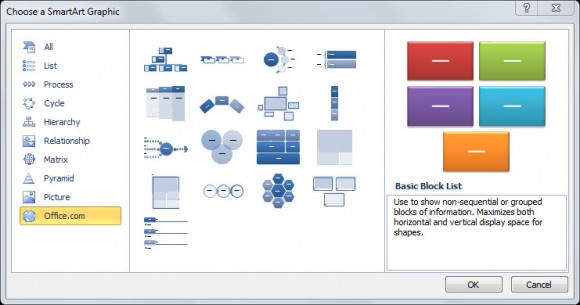

这里是使用来自微软Office.com网站下载的新的内容用于PowerPoint图的一个例子。 正如你可以看到,我们已经创建了一个轻松六边形新径向图。